A végső útmutató a videók Twitterre konvertálásához minőségromlás nélkül
A Twitter a szórakoztatás, a politikai nézetek és más népszerű témák megosztásának otthona. Sok felhasználó tudja, hogy először videókat kell konvertálnia a Twitterre, mert korlátozások vannak érvényben a videók megosztására a platformon. A videók megosztása gyenge videóminőséget eredményezhet. Az importálást azonban leegyszerűsítheti a videó konvertálásával, amelyhez ebben a bejegyzésben eszközöket ajánl. Használhatja őket a Twitter videó formátumba való konvertálására. Ezenkívül további tippeket is megtudhat, amelyek segítenek abban, hogy nagyobb sikeraránnyal osszon meg videókat a Twitteren.
Útmutató lista
1. rész: Mik a követelmények a videó Twitteren való közzétételéhez 2. rész: 3 online Twitter videó konverter ingyen 3. rész: Az AnyRec használata Twitter Video Converterként PC-n 4. rész: Röviden vágja le a hosszú videót, mielőtt megosztaná a Twitter alkalmazásban 5. rész: GYIK a videók Twitterre konvertálásával kapcsolatban1. rész: Mik a követelmények a videó Twitteren való közzétételéhez
Az egyik oka annak, hogy videód nem megy át a Twitteren, a nagy fájlméret. A platform a fájl méretkorlátját "512 MB"-ra, a videó hosszát pedig "két perc és 20 másodpercre (140 másodperc)" állította be. Ha a videó a konvertálás után is hosszabb a megadott követelményeknél, javasoljuk, hogy szerkesztse, vágja le vagy csökkentse a felbontást, mielőtt közzétenné a Twitteren.
2. rész: 3 online Twitter videó konverter ingyen
Az online konverterek általában ingyenesen konvertálhatnak videókat Twitterre, és elérhetőek a gyors konvertáláshoz. Ez a rész a legjobb online konvertereket kínálja a Twitter videókhoz.
1. Webszolgáltatás konverter
Ez az online konverter az Online Converter egyik eszköze, amely egy jól ismert web-alapú program különféle médiakonverziókhoz. Lehetővé teszi a videó feltöltését az olyan közösségi platformok, mint a Twitter, Instagram, TikTok stb., nem ismerik fel. A Twitter videó konverter azonban csak az MP4 és GIF kimeneti formátumokat támogatja.
1. lépés.Keressen a Webservice Converter alkalmazásban a böngészőjében. A fő felületen válassza a "Twitter konverter" opciót. Feltöltés előtt lépjen az „Opcionális beállítások” részhez, ahol módosíthatja a kimeneti formátumot, előre beállíthatja vagy megvághatja a videoklipet.
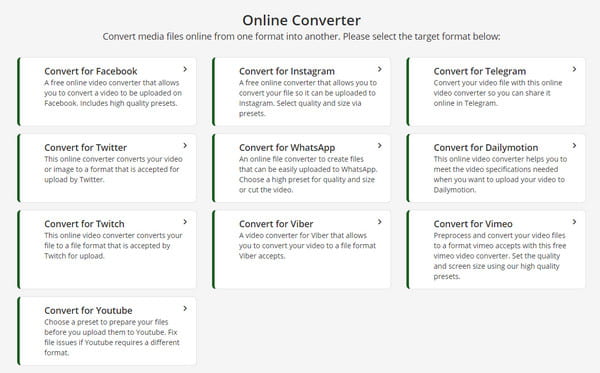
2. lépés.Ha minden készen van, kattintson a "Fájl kiválasztása" gombra a kívánt videoklip feltöltéséhez az eszközről. Várja meg, amíg a folyamat befejeződik. Ezután kattintson a "Letöltés" gombra a kimenet mentéséhez vagy a Twitteren való megosztásához.
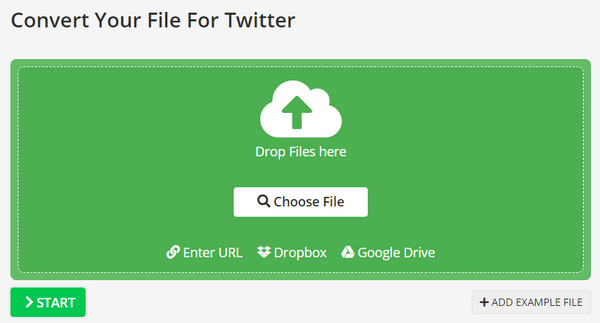
2. Online Video Converter
Az Online Video Converter egy ingyenes online konverter a Twitterhez, amely egyszerű felülettel rendelkezik a könnyebb navigáció érdekében. Más funkciókkal is rendelkezik, mint például a videohivatkozások konvertálása és a videó valós idejű rögzítése. Bár a fájlok Online Video Converterrel való konvertálása kiváló minőségű, a folyamat túl sokáig tart, és néha hibák léphetnek fel.
1. lépés.Nyissa meg az online eszköz hivatalos webhelyét, és kattintson a "Videofájl konvertálása" gombra. Töltse fel a videofájlt a következő oldalon úgy, hogy áthúzza a fájlt a mappából.
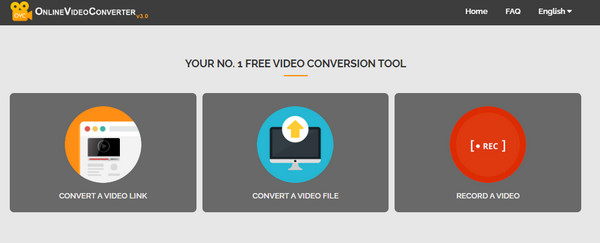
2. lépés.A videoklip feltöltése után válassza ki a kimeneti formátumot, a hang- és videóminőséget. Kattintson a "Start" gombra az átalakítás megkezdéséhez. Kattintson a "Letöltés" gombra a kimenet számítógépre mentéséhez.
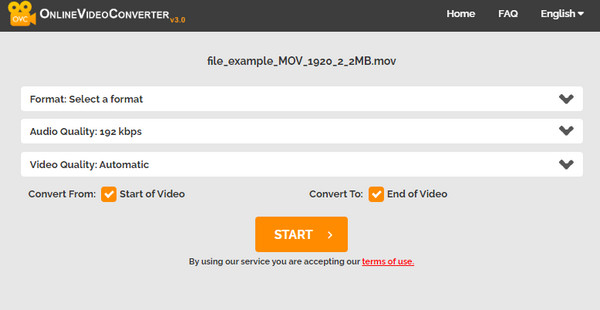
3. Mp4compress
A Twitter konverterének használata helyett az Mp4compress segítségével is csökkentheti a fájlméretet. Ez az online tömörítő lehetővé teszi az MP4 fájlok tömörítését további alkalmazások telepítése nélkül. A továbbított adatok titkosított kapcsolatainak használatával garantálja a biztonságot.
1. lépés.Az Mp4compress főmenüjében kattintson a "Fájl kiválasztása" gombra, és tallózással keresse meg a videoklipet a mappájában. Erősítse meg a választást a "Videofájl feltöltése" gombra kattintva.
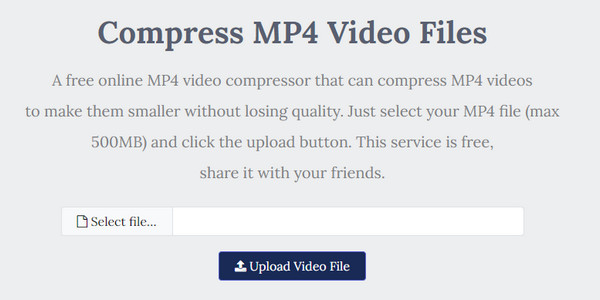
2. lépés.A program a videofájlt a legjobb méretre tömöríti. Kattintson a "Fájl letöltése" gombra a kimenet számítógépre mentéséhez.
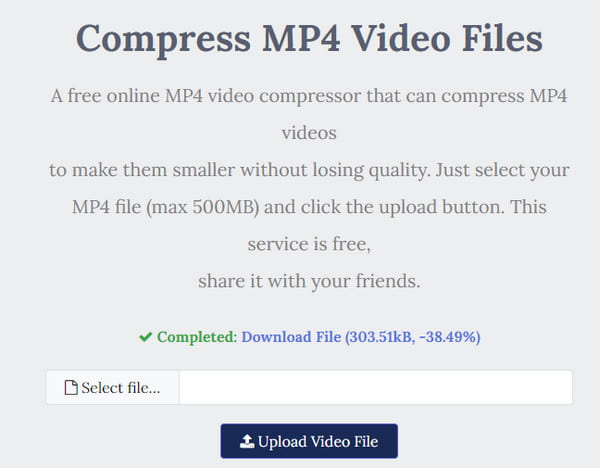
3. rész: Az AnyRec használata Twitter Video Converterként PC-n
A legjobb minőség elérése érdekében a videók Twitterre konvertálásakor, AnyRec Video Converter alkalmas videó konvertálásra. Az asztali eszköz intuitív felhasználói felületet biztosít, amely segít a kezdőknek és a profiknak kiválasztani a kimeneti formátumokat olyan médiahordozókhoz, mint a MOV, MP4, WMV, MKV, WebM és mások. Lehetővé teszi nagyobb videofájlok feltöltését korlátozás nélkül. A Video Converter legjobb része a speciális beállítások, ahol kiválaszthatja a kimeneti minőséget, kodeket, bitrátát stb., hogy kiváló Twitter-videót töltsön fel. Kattintson az Ingyenes letöltés gombra az AnyRec Video Converter kipróbálásához Windows vagy macOS rendszeren.

Változtassa a videót Twitter formátumba kiváló minőségben.
Kötegelt videokonverzió támogatása 50-szer gyorsabb sebességgel.
Vágja le, egyesítse, forgatja és szerkessze a videót Twitter-bejegyzésekhez.
Szerezzen be más szerkesztőeszközöket a jobb Twitter-videók létrehozásához.
100% Biztonságos
100% Biztonságos
1. lépés.Töltse le és telepítse az AnyRec Video Converter programot eszközére, majd indítsa el. Kattintson a "Fájlok hozzáadása" gombra a fő felületen, és tallózással keresse meg a konvertálni kívánt videót. Előkészíthet és feltölthet több videofájlt tartalmazó mappát is.
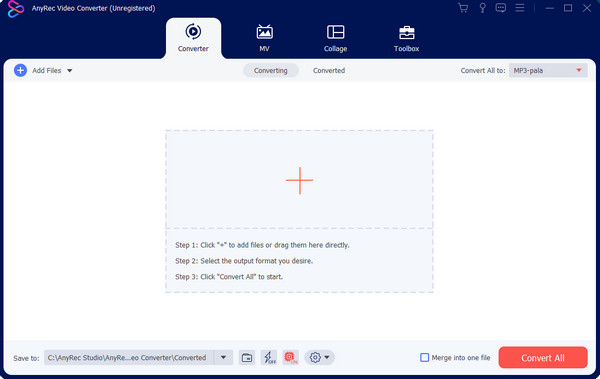
2. lépés.Sikeres feltöltés után lépjen a "Formátum" menübe a videó jobb oldalán. Az ablak megmutatja a támogatott formátumokat; menjen a „Videó” részhez, és válassza ki a kívánt formátumot a Twitter számára.
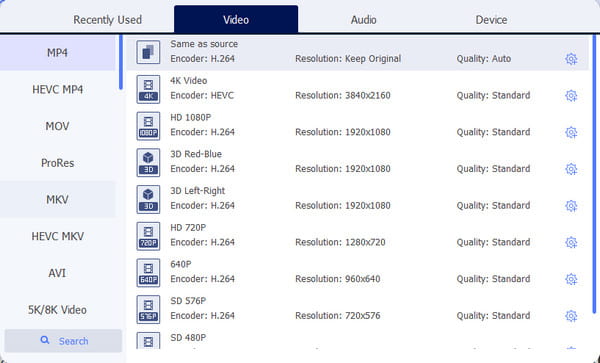
3. lépésA kimenet módosításához kattintson az "Egyéni profilra" a fogaskerék ikonnal, hogy felfedjen egy kisebb ablakot. Módosítsa a beállításokat, például a képkockasebességet, a minőséget, a kódolót és a hangot. Kattintson az "Új létrehozása" gombra a mentéshez.
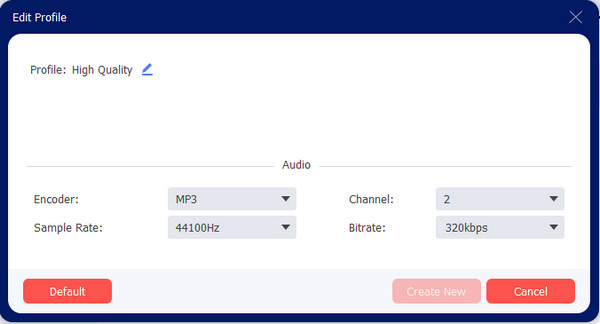
4. lépés.Ezután lépjen a "Mentés ide" menübe, és válassza ki a kijelölt mappát a konvertált fájl mentéséhez. Kattintson az "Összes konvertálása" gombra az átalakítás elindításához. Ha elkészült, megoszthatja a videót Twitter-fiókjában!
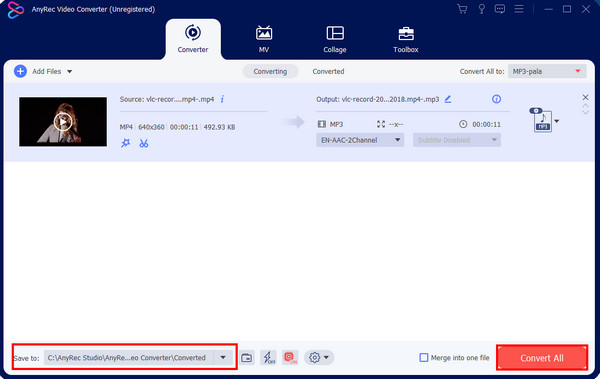
4. rész: Röviden vágja le a hosszú videót, mielőtt megosztaná a Twitter alkalmazásban
Léteznek alapértelmezett eszközök a videoklipek vágására, mielőtt közzéteszik őket a Twitteren. Például a Windows a „Photos” alkalmazást kínálja videószerkesztő funkciókkal. tudsz videók vágása Windows 11 rendszeren és 10 ezzel az alkalmazással. Nyissa meg az alkalmazást a számítógépén, és kattintson a „Videoszerkesztő” gombra a felső menüben. Töltsd fel a vágni kívánt videót az "Új videóprojekt" gombra kattintva. Húzza a videoklipet az ablak alatti idővonalra, és válassza ki a Vágás opciót a szolgáltatások közül. A kimenet elmentésével kiválaszthatja a videó minőségét 540p, 720p és 1080p között.
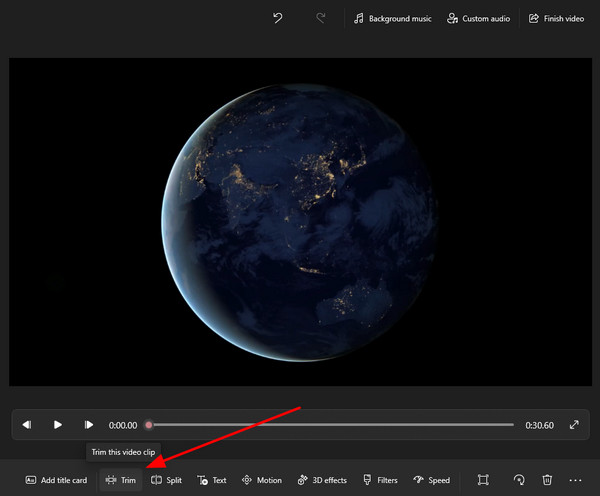
5. rész: GYIK a videók Twitterre konvertálásával kapcsolatban
-
Mik a javasolt formátumok a Twitter-videókhoz?
A Twitter videók feltöltéséhez szükséges formátumok MP4 és MOV. A videoklipnek H264 videokodeket is kell használnia AAC audiokodekkel.
-
A Twitter-videók konvertere rontja a minőséget?
Igen. A videó minősége romlik, ha konvertál egy videót, mivel az online konverter eltávolítja az adatokat, például a képpontokat, a felbontást stb. A konvertálás azonban nem csak a formátumok megváltoztatására szolgál, hanem segít a fájl átkódolásában másik tárolóba anélkül, hogy a formátum megváltoztatása.
-
Hogyan konvertálhatok videót Twitterre okostelefonon?
Videók konvertálása a Twitteren a telefon használatával elvégezhető a Google Play vagy az App Store konverter alkalmazásaival. Kipróbálhatja a Video Compressor, a VidSoftLab, a Vidsotech stb.
Következtetés
Melyik Twitter videóformátum konvertáló tetszett a legjobban? A leginkább ajánlott az AnyRec Video Converter, amely hatékony a kiváló minőségű kimenethez. Ezt a szoftvert szükség esetén videók szerkesztésére is használhatja tegyen közzé videókat a Redditen vagy Instagram. Próbálja ki az ingyenes próbaverziót, és fedezzen fel más videó- és hangszerkesztő funkciókat!
100% Biztonságos
100% Biztonságos
